Jak zmienić ustawienia RGB w systemie Windows 11 za pomocą funkcji Dynamic Lighting UP
Gracze od dawna kupują i używają komputerów, urządzeń peryferyjnych i innych akcesoriów z oświetleniem RGB. Chociaż zazwyczaj wyglądają świetnie i pozwalają na dużą personalizację, problem z tą technologią polega na tym, że jest ona zwykle uzależniona od dostawcy. Oznacza to, że jeśli kupisz akcesoria i komponenty od różnych dostawców, nie będą one ze sobą kompatybilne i musisz indywidualnie skonfigurować ich efekty świetlne RGB. Może to stać się dość kłopotliwe. Firma Microsoft zamierza rozwiązać ten problem w systemie Windows 11 i wprowadzić standard branżowy, którego mogą przestrzegać wszyscy dostawcy, aby gracze mogli konfigurować efekty świetlne RGB z jednego miejsca. Sterowanie ustawieniami RGB w systemie Windows 11 odbywa się teraz za pomocą funkcji Dynamic Lighting. Oto jak to działa i jak go używać do sterowania oświetleniem RGB na komputerze stacjonarnym lub laptopie:
Czy system Windows 11 umożliwia sterowanie oświetleniem RGB? Co to jest oświetlenie dynamiczne?
Krótka odpowiedź brzmi: tak, działa! Funkcja obsługująca oświetlenie RGB w systemie Windows 11 nosi nazwę Dynamiczne oświetlenie. Microsoft wprowadził go we wrześniu 2023 roku, a następnie umieścił w aktualizacji Windows 11 2023 (23H2). Wszystkie komputery z systemem Windows 11 w wersji 23H2 lub nowszej mają wbudowaną tę funkcję. Możesz to zobaczyć na zrzucie ekranu poniżej.
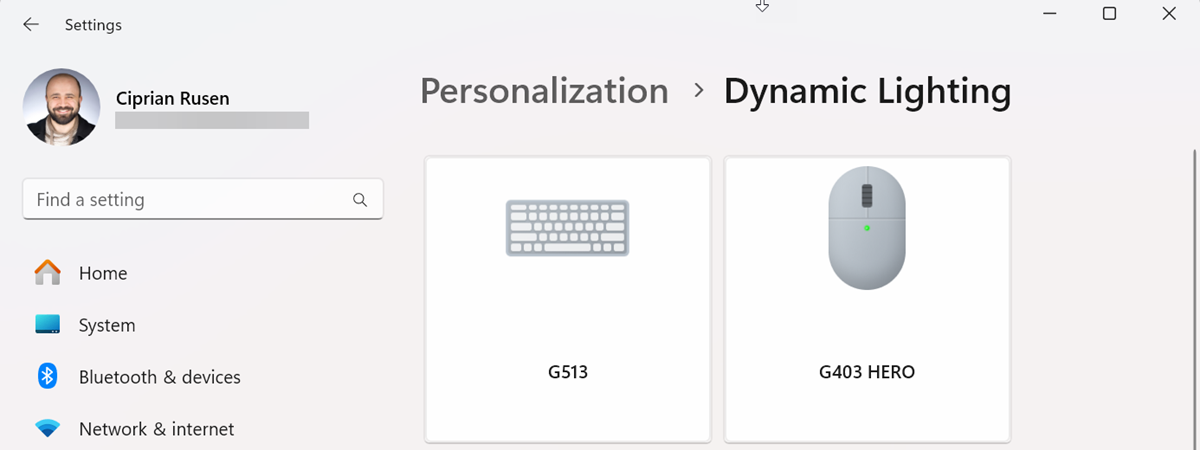
Dynamiczne oświetlenie w systemie Windows 11
Dynamic Lighting ma na celu wyeliminowanie fragmentacji pomiędzy dostawcami systemów, komponentów i akcesoriów wyposażonych w oświetlenie RGB. W przeszłości, jeśli kupowałeś klawiaturę od ASUS, mysz od Logitech i zestaw słuchawkowy od Razer, każdy z nich korzystał ze swojego standardu oświetlenia RGB oraz określonych sterowników i aplikacji personalizacyjnych. Dlatego nie można było zastosować tych samych kolorów oświetlenia i efektów na wszystkich bez instalowania różnych aplikacji personalizacyjnych i szczegółowej konfiguracji każdej z nich. Nawet wtedy uzyskane wyniki mogły być rozczarowujące. Dlatego jedynym rozwiązaniem pozwalającym uniknąć tego problemu był zakup wszystkich akcesoriów z oświetleniem RGB od tego samego dostawcy, aby mieć pewność, że są ze sobą kompatybilne i że można je wszystkie spersonalizować w jednym miejscu.
Dzięki Dynamic Lighting, firma Microsoft używa HID LamArray (do pobrania w formacie PDF) standard stworzony przez grupę firm, w tym Logitech, Google, Apple, Intel, NVIDIA, Synaptics itp. Celem tej normy jest ułatwienie obsługi oświetlenia RGB dla wszystkich akcesoriów sprzętowych, systemów i komponentów, tak aby były ze sobą kompatybilne, niezależnie od tego, która firma je produkuje. Ten standard można wdrożyć w przypadku klawiatur, myszy, kontrolerów gier, zestawów słuchawkowych, mikrofonów, obudów komputerowych i innych urządzeń. Firmy mogą zdecydować się na zapewnienie wsparcia dla Dynamic Lighting. Kiedy Microsoft uruchomił tę funkcję w systemie Windows 11, niektórzy dostawcy ogłosili swoje wsparcie. Na liście znajdują się takie firmy jak Razer, ASUS, HyperX, MSI i Microsoft. Jednak sytuacja dopiero teraz zaczyna nabierać tempa, a ważnym krokiem we wdrażaniu technologii Dynamic Lighting było wprowadzenie przez firmę Logitech it dla całej linii akcesoriów Logitech z serii G. To duży krok i mam nadzieję, że inni dostawcy pójdą w ich ślady.
Logitech G Hub dodał obsługę Dynamic Lighting
Ale dość informacji ogólnych, oto jak działa Dynamic Lighting:
Jak uzyskać dostęp do funkcji Dynamic Lighting w systemie Windows 11
Jeśli chcesz zmienić ustawienia RGB przy użyciu funkcji Dynamic Lighting, wyszukaj „zmień oświetlenie” w systemie Windows 11 i kliknij lub dotknij „Zmień oświetlenie kolory, jasność i efekty.”
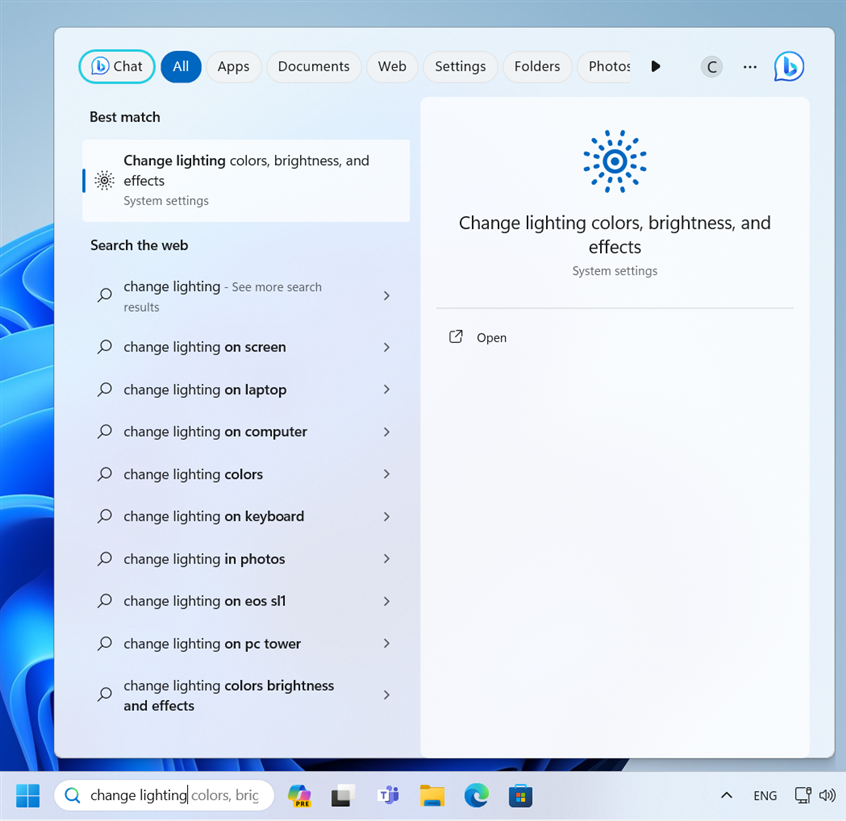
Wyszukaj opcję zmiany oświetlenia
Alternatywnie możesz otworzyć Ustawienia (naciśnij Windows + I) i przejść do opcji Personalizacja, a następnie opcji Dynamiczne oświetlenie.
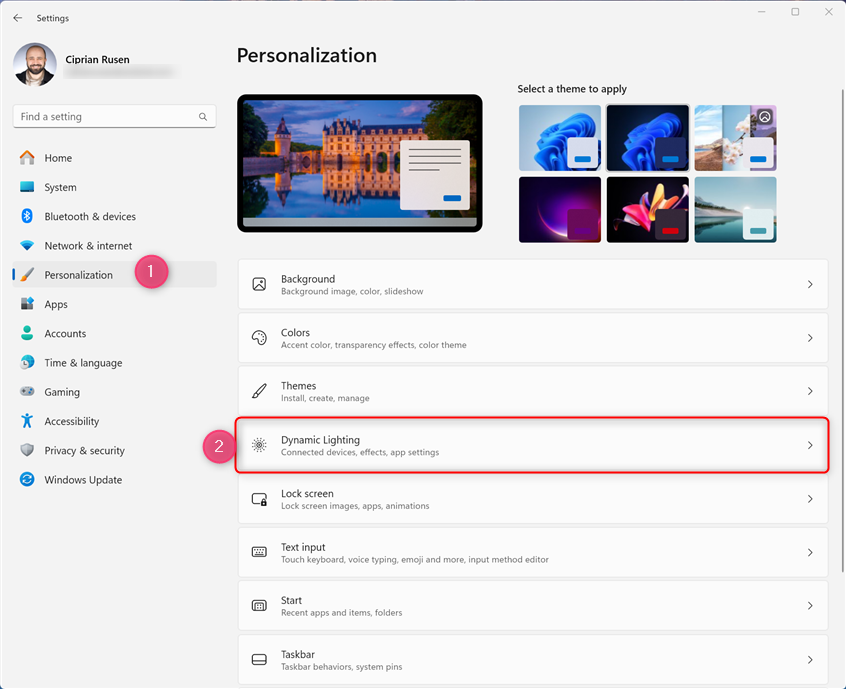
Przejdź do ustawień systemu Windows 11 > Personalizacja > Dynamiczne oświetlenie
Bez względu na to, jaką metodę wybierzesz, znajdziesz się w sekcji Dynamic Lighting w aplikacji Ustawienia.
Jak zmienić ustawienia RGB za pomocą Dynamic Lighting:
Po otwarciu ustawień Dynamic Lighting najpierw zobaczysz urządzenia, które są z nimi kompatybilne. Na poniższych zrzutach ekranu widać, że moja klawiatura i mysz działają z funkcją Dynamic Lighting. Dlatego wszystkie ustawienia, które wprowadzę, będą miały zastosowanie do obu. Mam jednak inne akcesoria i komponenty z oświetleniem RGB, które nie obsługują tej funkcji, więc nie pojawiają się tutaj. Jeśli chcesz kontrolować ustawienia RGB w systemie Windows 11 zamiast w aplikacjach innych firm, włącz przełącznik „Użyj dynamicznego oświetlenia na moich urządzeniach”. Gdy to zrobisz, możesz rozpocząć dostosowywanie ustawień RGB, które będą automatycznie stosowane do urządzeń wymienione powyżej.

Włączanie oświetlenia dynamicznego
Potem dostępny jest przełącznik z informacją: „Zgodne aplikacje na pierwszym planie zawsze sterują oświetleniem”. Jeśli jest włączona, pozwalasz innym aplikacjom zmieniać ustawienia RGB, a nie tylko Dynamic Lighting.
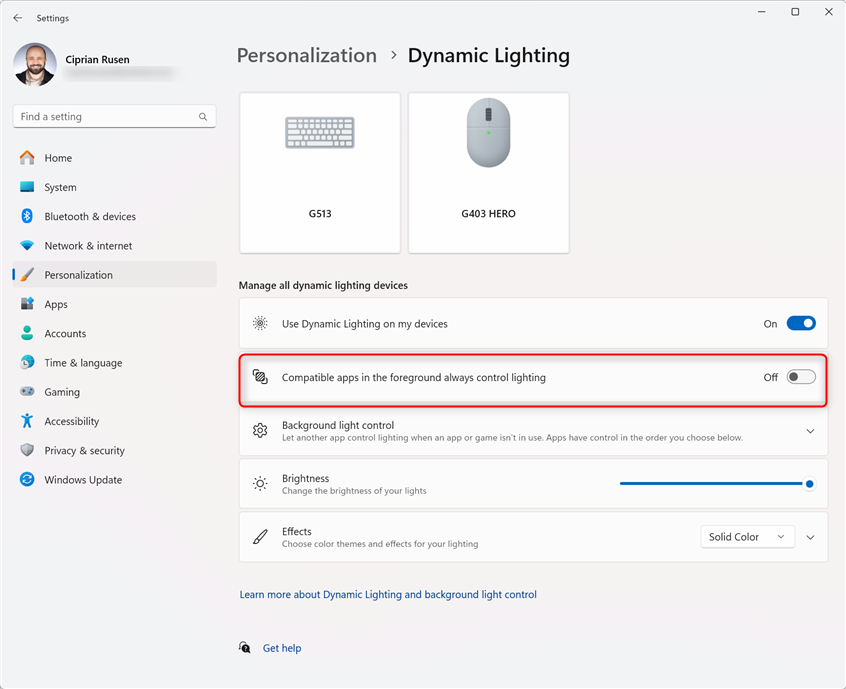
Zgodne aplikacje na pierwszym planie zawsze kontrolują oświetlenie
Jeśli to wyłączysz, nie pozwolisz innym aplikacjom na zmianę swoje ustawienia. Po wyłączeniu moja aplikacja Logitech G HUB powiedziała: „Aby skonfigurować LIGHTSYNC, wyłącz dynamiczne oświetlenie w ustawieniach systemu Windows”. Chcę tego, ponieważ lepiej jest mieć tylko jedną aplikację i jedno miejsce, w którym zmieniają się moje ustawienia RGB. Podobne aplikacje z inne marki, takie jak Razer Synapse, HyperX NGENUITY, CORSAIR iCUE lub ASUS Aura Sync, będą wyświetlać podobne monity.
Aby skonfigurować LIGHTSYNC, wyłącz Dynamiczne oświetlenie w ustawieniach systemu Windows
Następnie, jeśli klikniesz lub dotkniesz Sterowanie oświetleniem tła , możesz zobaczyć, które aplikacje mogą sterować oświetleniem RGB na Twoim komputerze w tle. Aby wszystko działało dobrze i aby ustawienia zostały zastosowane, musisz mieć na liście Kontroler tła dynamicznego oświetlenia. Jeśli jednak masz różne urządzenia RGB kilku marek, możesz zobaczyć też inne wpisy.
Które aplikacje sterują oświetleniem RGB
Czwarte ustawienie na liście to Jasność. Obok znajduje się suwak umożliwiający zwiększanie lub zmniejszanie jasności efektów świetlnych RGB. Polecam używać go dopiero po przejściu do Efektów i wybraniu z listy żądanego efektu: jednolity kolor, oddychanie, tęcza, fala, koło i gradient.
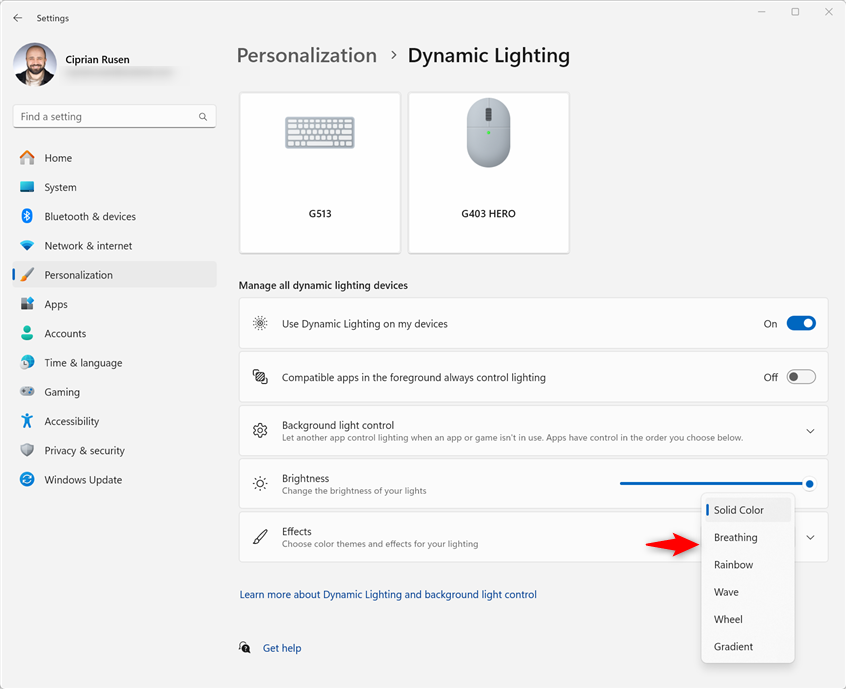
Wybierz pożądany efekt
Lubię prostotę więc moim domyślnym wyborem jest jednolity kolor. Następnie mogę kliknąć lub dotknąć Efekty, aby je rozwinąć i wybrać kolor główny z listy opcji. Mogę też włączyć przełącznik „Dopasuj kolor akcentu do mojego systemu Windows”. Jeśli to zrobię, kolor mojego oświetlenia RGB zmieni się automatycznie w oparciu o motyw systemu Windows 11 i używany przez niego kolor akcentu.
To może być fajny sposób na zsynchronizowanie efektów wizualnych systemu Windows 11 z akcesoriami za pomocą oświetlenia RGB. Jeśli wypróbowałeś to ustawienie i nie podobał Ci się pożądany efekt, wybierz kolor z sekcji Kolor główny.
Wybierz żądany kolor do użycia w oświetleniu RGB
Jeśli chcesz poznać więcej szczegółów, kliknij lub dotknij Wybierz obok opcji Kolory niestandardowe, wprowadź kod koloru RGB, którego chcesz użyć, i naciśnij Gotowe, aby go zastosować. Możesz wybierz także żądany kolor za pomocą dostępnych suwaków.
Wprowadź kod koloru RGB lub wybierz żądany kolor
Jeśli wybierzesz efekt tęczy, nie będziesz mógł wybrać żadnych kolorów, ponieważ wszystkie kolory będą automatycznie przełączane z nich. Rozwiń sekcję Efekty i wybierz żądaną prędkość efektu oraz żądany kierunek efektu: do przodu lub do tyłu.
Spersonalizuj prędkość i kierunek efektu
Efekty takie jak fala, koło i gradient wymagają ustawienia zarówno Kolor główny i drugi kolor. Możesz także zmienić prędkość i kierunek efektu.
Niektóre efekty RGB wykorzystują dwa kolory
Jedyne efekty, w których ustawiony jest tylko jeden kolor, to Jednolity kolor i Oddychanie. Nie wahaj się i baw się wszystkimi dostępnymi ustawieniami i kolorami, aż znajdziesz coś, co Ci się spodoba. Po zakończeniu po prostu zamknij Ustawienia i ciesz się efektami świetlnymi RGB.
Czy Dynamiczne oświetlenie w systemie Windows 11 nie działa?
Jeśli otworzysz ustawienia Dynamiczne Oświetlenie w Windows 11 i zmień je, ale nic się nie zmienia, spójrz na górną część tego okna. Czy widzisz jakieś urządzenia na liście? Załóżmy, że nie widzisz na liście żadnych urządzeń, jak po prawej stronie mojego zrzutu ekranu. W takim przypadku Twoje urządzenia i akcesoria RGB są niezgodne z funkcją Dynamic Lighting. Pobierz najnowsze sterowniki i oprogramowanie i sprawdź, czy nowsze wersje dodają tę obsługę. Jeśli zostanie dodany, urządzenia te zaczną pojawiać się w Dynamic Lighting i będzie można je spersonalizować.
Czy masz jakieś urządzenia kompatybilne z funkcją Dynamic Lighting?
Jeśli widzisz niektóre urządzenia na liście w sekcji Dynamic Lighting, ale Twoje ustawienia wydają się aby zmieniać się nieregularnie, wyłącz przełącznik „Zgodne aplikacje na pierwszym planie zawsze kontrolują oświetlenie”, tak aby ustawienia RGB były zarządzane wyłącznie przez funkcję Dynamic Lighting i nie były zmieniane przez inne zainstalowane aplikacje.
Nie pozwól, aby jakiekolwiek inne aplikacje sterują oświetleniem RGB
Jeśli coś nadal nie działa, rozwiń sekcję Sterowanie oświetleniem tła i upewnij się, że Kontroler tła dynamicznego oświetlenia jest wymieniony jako pierwszy, aby miał pierwszeństwo przed zarządzaniem ustawieniami RGB.
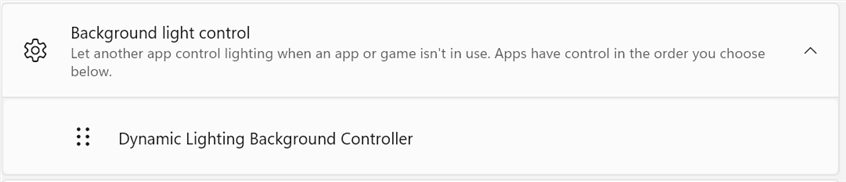
Utwórz z pewnością kontroler tła dynamicznego oświetlenia jest na górze
Pamiętaj, że obsługa dynamicznego oświetlenia może nigdy nie zostać dodana do starszych akcesoriów RGB i komponentów sprzętowych. W tej sytuacji utkniesz w korzystaniu z innych aplikacji do personalizacji oświetlenia RGB. Jeśli chcesz uzyskać wsparcie dla tej funkcji, musisz kupić nowy sprzęt z wbudowaną funkcją.
Czy lubisz Dynamic Lighting? Które komponenty chcesz obsługiwać?
Podoba mi się ta nowa funkcja systemu Windows 11 i nadszedł czas, aby Microsoft wprowadził międzybranżowy standard oświetlenia RGB. Niestety, obsługa ta jest opcjonalna, więc dostawcy mogą ją zignorować lub dodawać Dynamic Lighting do swoich produktów w wolnym tempie. Jednak działa świetnie, gdy działa, i wiele osób to doceni. Mam również nadzieję, że rozszerzy się na inne typy sprzętu RGB, a nie tylko klawiatury, myszy, mikrofony i zestawy słuchawkowe. Chciałbym, aby był używany do innego sprzętu, takiego jak pamięć RAM, karty graficzne, płyty główne, karty dźwiękowe itp. Czy synchronizacja całego komputera i akcesoriów za pomocą funkcji Dynamic Lighting nie byłaby świetna? Gdybyś mnie o to zapytał, byłaby to najwyższa personalizacja. Skomentuj, korzystając z poniższych opcji, i daj mi znać, co myślisz.